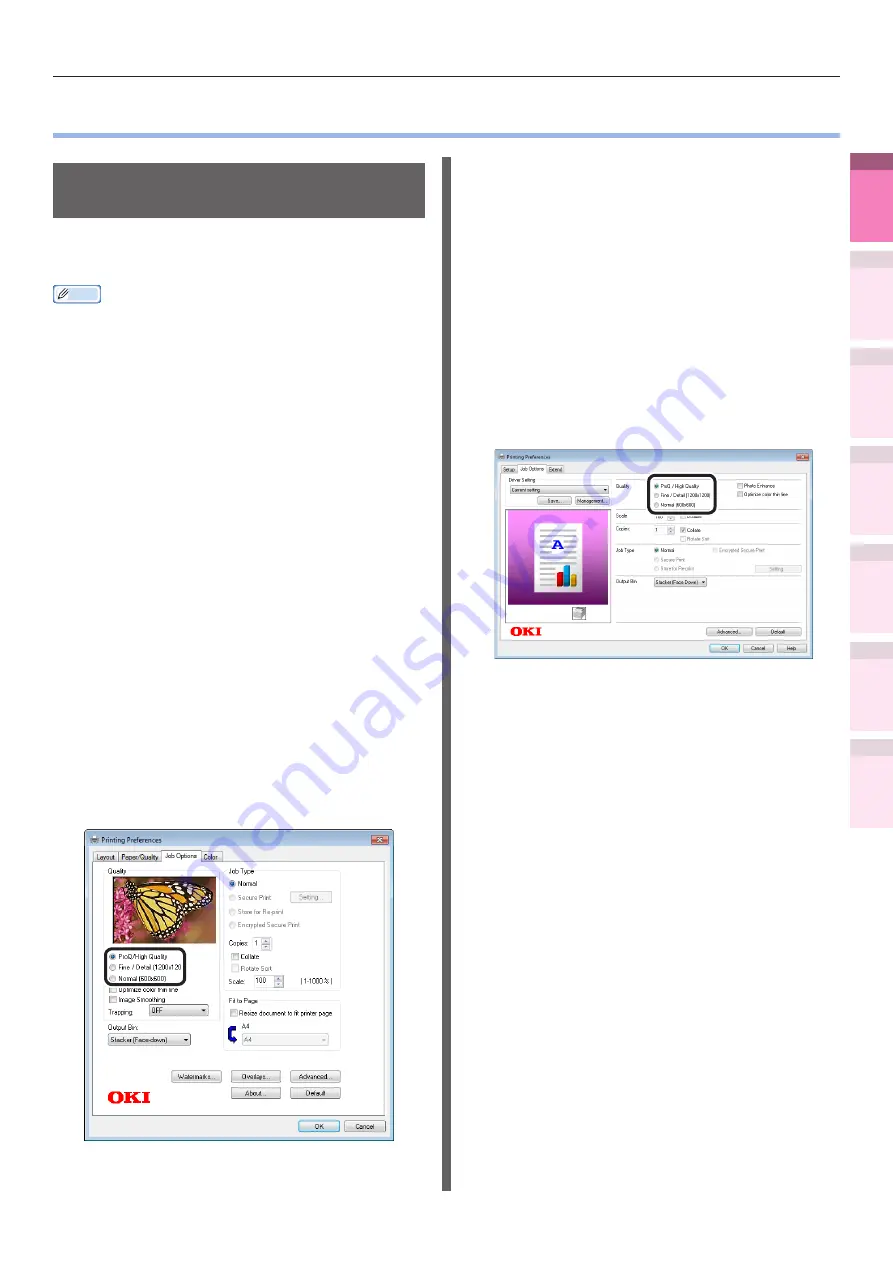
- 65 -
Impression propre
4
1
2
3
5
Fonctions
d’impression
pr
atiques
Annex
e
Index
Vérification
et modification
des pa
ram
ètres
d’im
prim
ante
à l’aide du pannea
u de
commande.
Network Setup
(Config réseau)
Colorimétrie
Utilisa
tion
de
s
utilitaires
z
Impression propre
Modification de la qualité
d'impression (résolution)
Définissez la [qualité] en alignant à
l'environnement utilisé.
Mémo
z
Si l'impression est incorrecte lors de l'utilisation du papier grand
format à partir des pilotes d'imprimante PS, vous pouvez corriger
l'impression en réglant à [Normal] dans [Qualité].
z
Sélectionnez [ProQ/Haute qualité] pour imprimer avec la
meilleure qualité d'impression.
–
Sélectionnez [Normal (600x600dpi)] pour imprimer en
basse résolution. Ce mode donne la priorité à la vitesse
d’impression.
–
[Fin/Détail (1200x1200dpi)] est un mode intermédiaire
entre [ProQ/Haute qualité] et [Normal (600x600dpi)].
z
En sélectionnant [Optimiser les lignes fines de couleur],
les caractères et/ou lignes en couleur seront imprimés de
manière contrastée.
Utilisation des pilotes
d'imprimante PS Windows
1
Ouvrez le fichier à imprimer.
2
Sélectionnez [Imprimer] dans le menu [Fichier].
3
Cliquez sur [Configuration avancée] (ou
[Propriétés]).
4
Modifiez la [Qualité] dans l'onglet
[Options de travail].
5
L'impression sera exécutée.
Utilisation des pilotes
d'imprimante PCL Windows
1
Ouvrez le fichier à imprimer.
2
Sélectionnez [Imprimer] dans le menu
[Fichier].
3
Cliquez sur [Configuration avancée] (ou
[Propriétés]).
4
Modifiez la [Qualité] dans l'onglet
[Configuration avancée].
5
L'impression sera exécutée.
















































